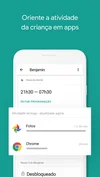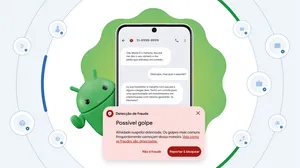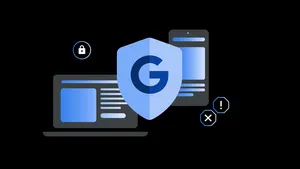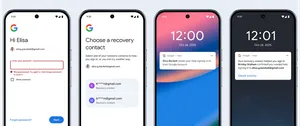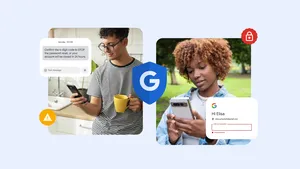5 recursos do Family Link para crianças navegarem com mais segurança online
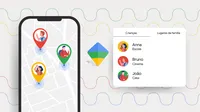
No Brasil, 78% das crianças possuem celular próprio e, em média, os pais deixam de supervisionar a atividade online dos filhos a partir dos 10 anos de idade. Os dados são de uma pesquisa recente da Nielsen, empresa de medição e análise de dados, feita a pedido do Google. Os números mostram a importância de falar sobre e aprender mais a respeito das possibilidades de monitorar as crianças mais de perto e, também, de educá-las para uma vida digital mais segura desde pequenas. A pesquisa aponta também que as principais preocupações das famílias sobre a vida online das crianças giram em torno de “compartilhar dados pessoais, cair em golpes e ser vítima de assédio online”.
O aplicativo Family Link, desenvolvido pelo Google com participação brasileira, ocupa um espaço importante de monitoramento para mães, pais e responsáveis. Para gerenciar uma conta no Family Link, é necessário criar uma Conta Google para a criança (de qualquer idade). A conta da criança, por sua vez, é administrada pela pessoa responsável até que a criança tenha idade para administrá-la por conta própria.
De acordo com a pesquisa, as opções de controle do Family Link foram consideradas “muito útil” para 70% dos familiares ou responsáveis entrevistados pela pesquisa inédita. Confira abaixo cinco funções essenciais do app:
1) Monitore a localização remotamente
Veja a localização em tempo real diretamente pelo app.
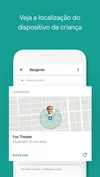
2) Escolha os horários de uso e bloqueio total
Ao determinar o tempo de uso, você escolhe os intervalos em que a criança tem acesso liberado ao dispositivo e períodos de bloqueio total, muito importantes na hora de dormir.
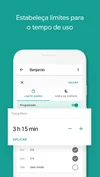
3) Bloqueie download de apps e sites indesejados
Verifique antes e autorize o acesso e o download apenas de sites e apps que você confia.
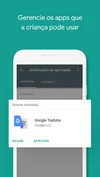
4) Proteja a privacidade, gerencie a conta da criança e crie um grupo familiar
Gerencie permissões sobre dados da criança, altere ou redefina senhas em caso de esquecimento, edite informações pessoais e até exclua a conta se necessário. Mantenha ainda um grupo familiar direto no app.
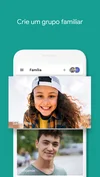
5) Limite o uso específico por atividade
Escolha entre restringir o tempo geral e o tempo de atividade dentro de cada aplicativo.